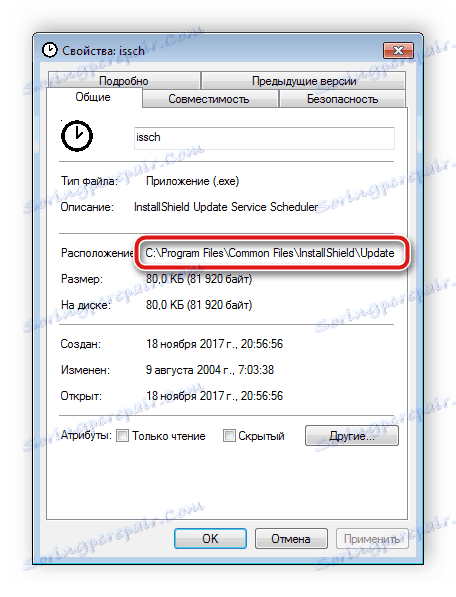Що робити, якщо процес issch.exe вантажить процесор
issch.exe є системним процесом інструменту InstallShield, який використовується під час установки програм на ОС Windows. Розглянутий процес призначений конкретно для пошуку і установки оновлень, тому він часто звертається до мережі інтернет. У деяких випадках він починає вантажити систему. У цій статті ми розглянемо основні причини цього і опишемо кілька методів вирішення.
зміст
Рішення проблеми: процес issch.exe вантажить ЦП
Якщо ви відкриваєте диспетчер задач і бачите, що issch.exe споживає занадто багато системних ресурсів, це свідчить про збої в роботі системи або замаскованому вірус під виглядом даного процесу. Існує кілька простих способів вирішення виниклої проблеми, давайте докладніше розберемо кожен з них.
Спосіб 1: Очищення від вірусів
Зазвичай він розглядався процесу не властиво вантажити систему, однак якщо це сталося, то в першу чергу слід перевірити комп'ютер на віруси і приховані програми-Майнер. Основним підтвердженням зараження системи є змінений шлях issch.exe. Визначити це можна власноруч всього за кілька дій:
- Затисніть комбінацію клавіш Ctrl + Shift + Esc і дочекайтеся запуску диспетчера задач.
- Відкрийте вкладку «Процеси», знайдіть необхідний рядок і натисніть на неї ПКМ. Виберіть «Властивості».
- У вкладці «Загальні» в рядку «Розташування» повинен бути вказаний наступний шлях:
![Перегляд розташування процесу в Windows 7]()
C:Program FilesCommon FilesInstallShieldUpdateService - Якщо у вас шлях відрізняється, значить необхідно терміново виконати перевірку комп'ютера на віруси будь-яким зручним для вас способом. Якщо погроз не було виявлено, значить відразу переходите до розгляду третього і четвертого способу, де ми розповімо про те, як відключити або видалити даний процес.
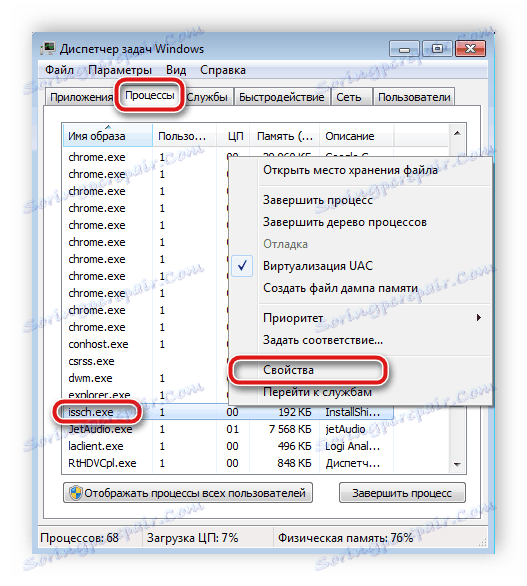
Детальніше: Боротьба з комп'ютерними вірусами
Спосіб 2: Очищення сміття і оптимізація реєстру
Іноді скупчення на комп'ютері сміттєвих файлів і неправильна робота реєстру призводять до того, що деякі процеси починають сильно вантажити систему, стосується це і issch.exe. Тому ми рекомендуємо виконати очистку Windows за допомогою програми CCleaner . Детальніше про це читайте в нашій статті по посиланню нижче.
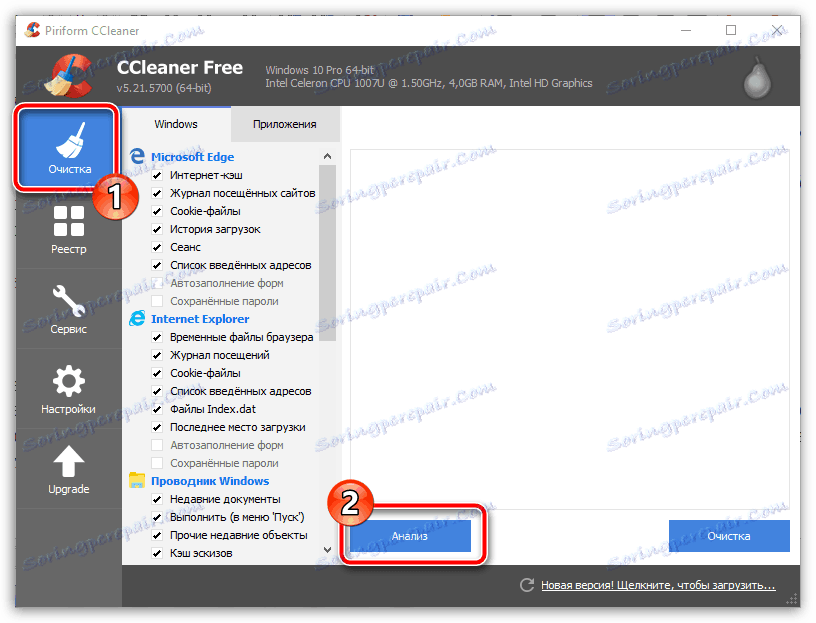
Детальніше:
Як очистити комп'ютер від сміття за допомогою програми CCleaner
Очищення Windows 10 від сміття
Перевірка Windows 10 на наявність помилок
Що стосується очищення реєстру, то тут також все просто. Досить вибрати одну з зручних програм і провести необхідну процедуру. Повний список відповідного софта і докладні інструкції ви знайдете в нашій статті по посиланню нижче.
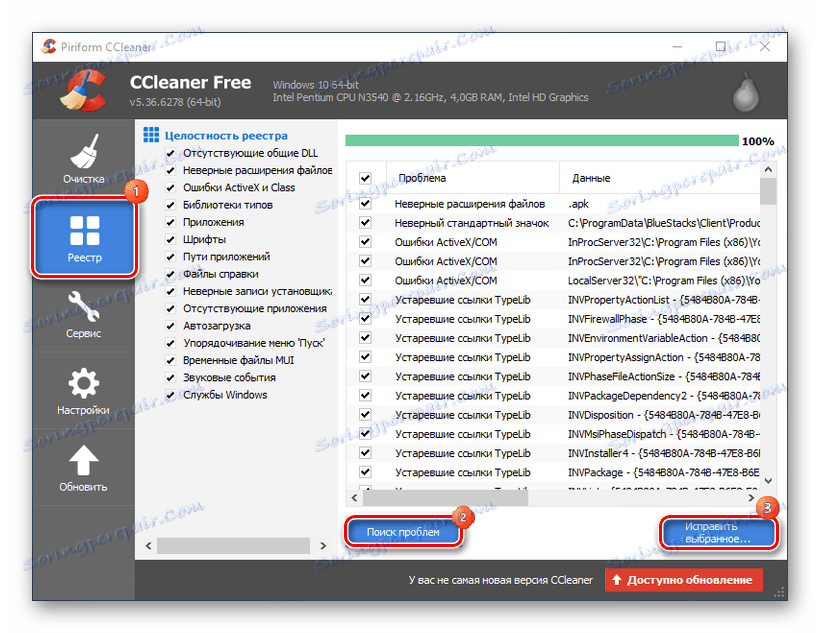
Детальніше: Як очистити реєстр Windows від помилок
Спосіб 3: Відключення процесу
Зазвичай issch.exe запускається з автозавантаження, тому відключення його і відбувається через зміну конфігурації системи. Здійснити це можна за кілька дій:
- Затисніть комбінацію клавіш Win + R, введіть в рядок
msconfigі натисніть на «OK». - У вікні, переміститеся у вкладку «Автозавантаження», знайдіть рядок «InstallShield» і зніміть галочку біля неї.
- Перед виходом не забудьте натиснути на «Застосувати», щоб зберегти зміни.
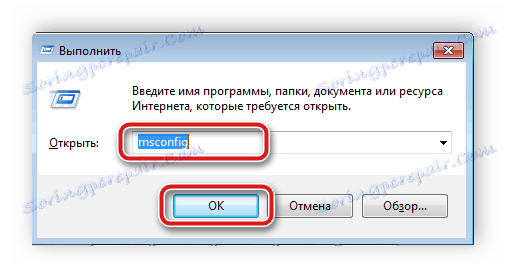
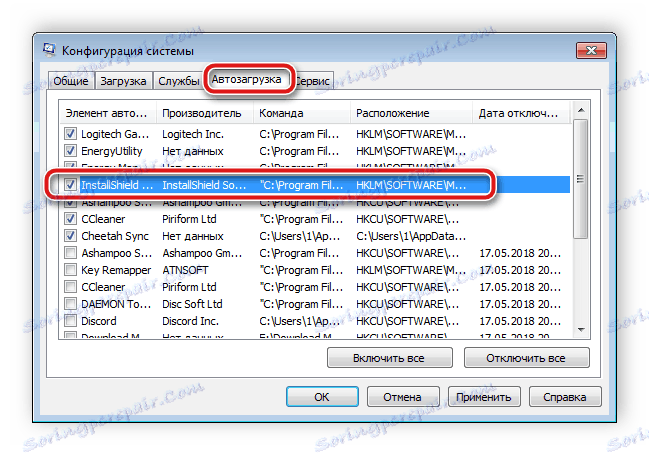
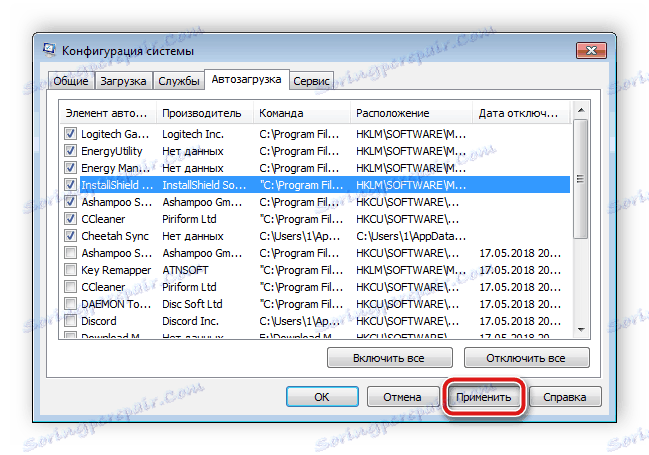
Тепер досить перезавантажити комп'ютер, і цей процес більше не повинен запускатися. Однак в деяких випадках, особливо коли це замаскований вірус або програма-майнер, дана задача все ще може запускатися автоматично, тому потрібно виконати більш радикальні заходи.
Спосіб 4: Перейменування файлу
Виконуйте даний метод тільки в тому випадку, коли попередні три не принесли ніяких результатів, адже він є радикальним і підлягає відновленню тільки ручним способом шляхом зворотних дій. Для припинення постійного запуску процесу вам буде потрібно перейменувати файл програми. Зробити це можна в такий спосіб:
- Натисніть гарячі клавіші Ctrl + Shift + Esc і дочекайтеся запуску диспетчера задач.
- Тут переміститеся на вкладку «Процеси», знайдіть необхідний рядок, клікніть на ній ПКМ і оберіть "Відкрити місце зберігання файлу».
- Чи не закривайте папку, оскільки потім буде потрібно виконати маніпуляцію з додатком issch.
- Поверніться в диспетчер задач, натисніть на процес правою кнопкою миші і виберіть «Завершити процес».
- Швидко, поки програма знову не відкривається, перейменуйте файл в папці, задавши йому довільне ім'я.
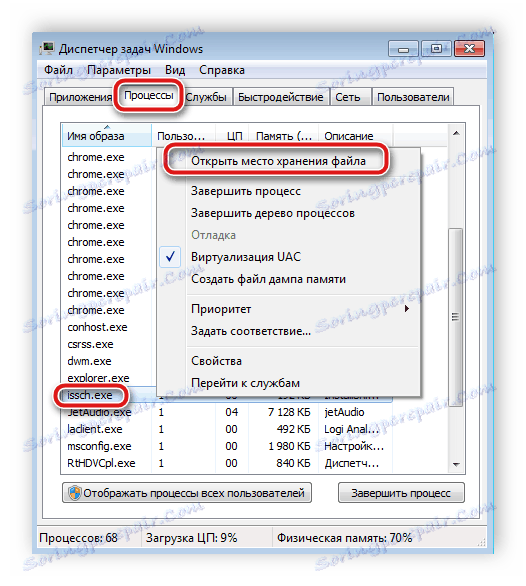
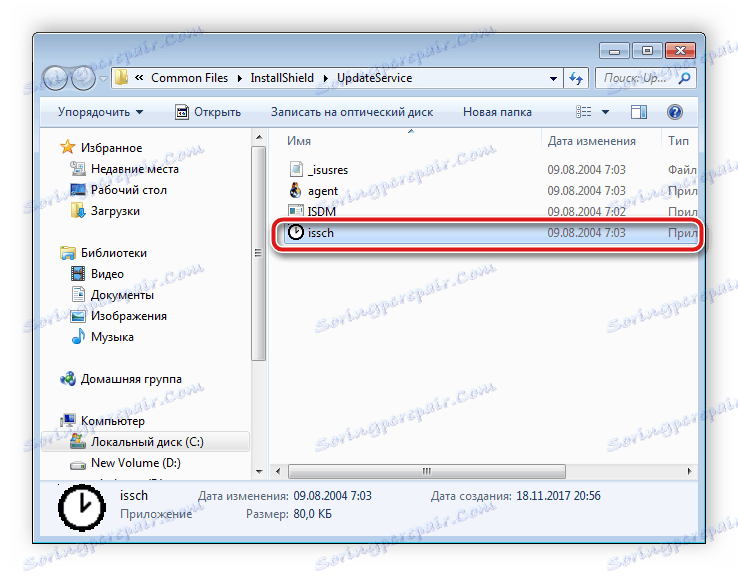
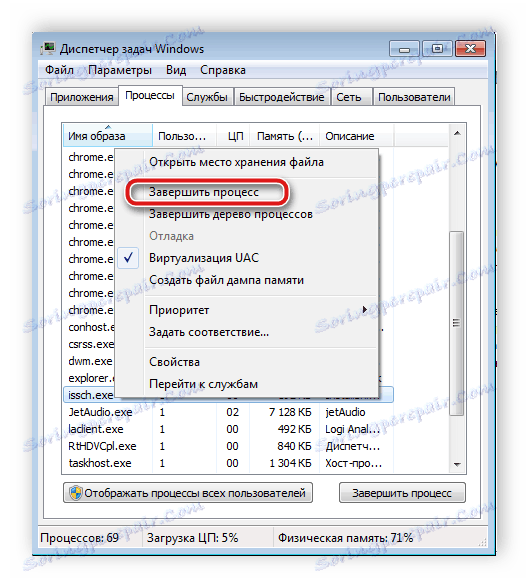
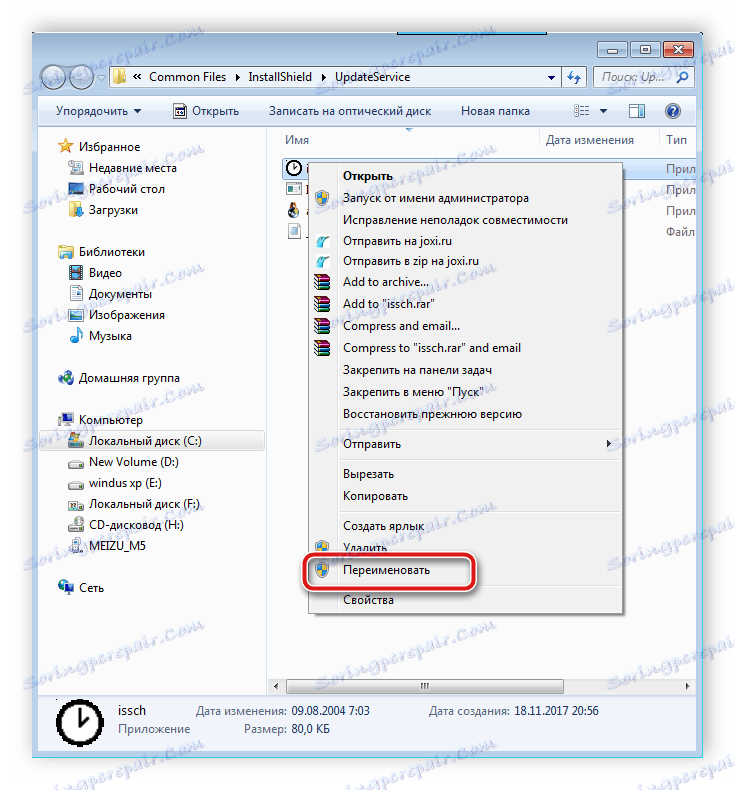
Тепер процес не зможе запуститися, поки ви не можете перейменувати файл додатка назад в issch.
Як бачите, у виправленні помилки із завантаженням ЦП процесом issch.exe немає нічого складного, потрібно тільки з'ясувати причину появи неполадки і вжити відповідних заходів. Від вас не потрібно ніяких додаткових знань або навичок, необхідно лише дотримуватися інструкції і все вийде.
Читайте також: Що робити, якщо процесор вантажить процес mscorsvw.exe , процес system , процес wmiprvse.exe